Docker 数据卷与挂载
Docker 的数据结构
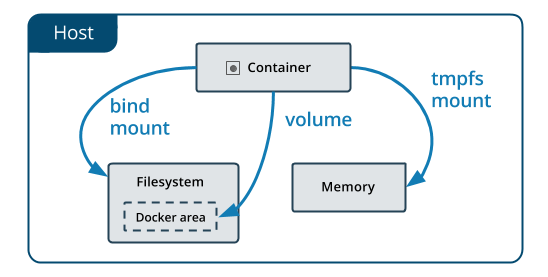
在容器中管理数据主要有两种方式:
- 数据卷(Volumes)
- 挂载主机目录(Bind mounts)
文件拷贝
因为容器始终都是依托于宿主机的,所以需要把宿主机的文件拷贝到容器里,或者把容器的文件拷到宿主机上
# 创建个测试文件
touch abc.txt
# docker cp host_path containerID:container_path
# 宿主机复制文件到容器
docker cp abc.txt my02:/
# docker cp containerID:container_path host_path
# 容器复制文件到宿主机
docker cp my02:/cba.txt ./
这种拷贝是手动的过程,一般使用 数据卷 来实现自动同步
数据卷 volume
什么是数据卷
参考资料 数据卷
如果数据都在容器中,那删掉容器之后,那些数据就会丢失,例如 MySQL,所以需要进行 数据的持久化
数据卷 是一个可供一个或多个容器使用的特殊目录,它绕过 UFS,可以提供很多有用的特性:
数据卷可以在容器之间共享和重用- 对
数据卷的修改会立马生效 - 对
数据卷的更新,不会影响镜像 数据卷默认会一直存在,即使容器被删除
注意:数据卷 的使用,类似于 Linux 下对目录或文件进行 mount,镜像中的被指定为挂载点的目录中的文件会复制到数据卷中(仅数据卷为空时会复制)。
docker volume 的命令
# docker volume 命令的使用
# create 创建一个数据卷
# inspect 检查卷(后面接上 volume 的名字或 id)
# ls 查看当前所有的卷
# prune 删除全部未使用的卷
# rm 删除指定的卷
语法就是 -v 宿主机目录:容器目录
# 把 /usr/local/test 挂载到 /test 目录上
docker run -d -v /usr/local/test:/test --name=my03 ubuntu
如果共享多级目录可能会权限不足,需要加上 --privileged=true 来解决挂载没有权限的问题
可以通过 docker inspect 容器id 来查看是否挂载成功(看里面的 Mounts 字段)
创建一个数据卷
$ docker volume create my-vol
查看所有的数据卷
$ docker volume ls
DRIVER VOLUME NAME
local my-vol
在主机里使用以下命令可以查看指定 数据卷 的信息
$ docker volume inspect my-vol
[
{
"Driver": "local",
"Labels": {},
"Mountpoint": "/var/lib/docker/volumes/my-vol/_data",
"Name": "my-vol",
"Options": {},
"Scope": "local"
}
]
启动一个挂载数据卷的容器
在用 docker run 命令的时候,使用 --mount 标记来将 数据卷 挂载到容器里。在一次 docker run 中可以挂载多个 数据卷。
下面创建一个名为 web 的容器,并加载一个 数据卷 到容器的 /usr/share/nginx/html 目录。
$ docker run -d -P \
--name web \
# -v my-vol:/usr/share/nginx/html \
--mount source=my-vol,target=/usr/share/nginx/html \
nginx:alpine
查看数据卷的具体信息
在主机里使用以下命令可以查看 web 容器的信息
$ docker inspect web
数据卷 信息在 "Mounts" Key 下面
"Mounts": [
{
"Type": "volume",
"Name": "my-vol",
"Source": "/var/lib/docker/volumes/my-vol/_data",
"Destination": "/usr/share/nginx/html",
"Driver": "local",
"Mode": "",
"RW": true,
"Propagation": ""
}
],
删除数据卷
$ docker volume rm my-vol
数据卷 是被设计用来持久化数据的,它的生命周期独立于容器,Docker 不会在容器被删除后自动删除 数据卷,并且也不存在垃圾回收这样的机制来处理没有任何容器引用的 数据卷。如果需要在删除容器的同时移除数据卷。可以在删除容器的时候使用 docker rm -v 这个命令。
无主的数据卷可能会占据很多空间,要清理请使用以下命令
$ docker volume prune
具名和匿名挂载
# 下面这种那么长的就是匿名挂载
DRIVER VOLUME NAME
local 2f40249fb6ea14fc95c89807945a718805af7d365d46eeab4b3137ba83c03f9c
# 具名挂载(就是最前面是名字,比如这里的 test_dir)
docker run -d -v test_dir:/usr/local/test:/test --name=my03 ubuntu
# 检查 volume
docker volume inspect 2f40249fb6ea14fc95c89807945a718805af7d365d46eeab4b3137ba83c03f9c
# 所有没有指定目录的数据卷都是丢在 /var/lib/docker/volumes/ 目录下
# 就是直接 "-v 容器内的路径" 没有指定宿主机目录的,就会被丢进去
MySQL 同步数据示例
# 创建 mysql 容器(依赖的环境变量是 mysql)
# 挂载配置文件和数据
docker run -d --name=my_mysql -p 3306:3306 -v /home/alsritter/mysql/conf:/etc/mysql/conf.d -v /home/alsritter/mysql/data:/var/lib/mysql -e MYSQL_ROOT_PASSWORD=root mysql
# 进入容器
docker exec -it my_mysql /bin/bash
# 进入 mysql
mysql -u root -p root
配置权限
# 读写权限 read、write
docker run -d -v test_dir:/usr/local/test:/test:rw --name=my03 ubuntu
# 只读 read only(表示只能通过宿主机来操作,容器内部无法操作)
docker run -d -v test_dir:/usr/local/test:/test:ro --name=my03 ubuntu
挂载主机目录
挂载一个主机目录作为数据卷
使用 --mount 标记可以指定挂载一个本地主机的目录到容器中去。
$ docker run -d -P \
--name web \
# -v /src/webapp:/usr/share/nginx/html \
--mount type=bind,source=/src/webapp,target=/usr/share/nginx/html \
nginx:alpine
上面的命令加载主机的 /src/webapp 目录到容器的 /usr/share/nginx/html 目录。
这个功能在进行测试的时候十分方便,比如用户可以放置一些程序到本地目录中,来查看容器是否正常工作。本地目录的路径必须是绝对路径,以前使用 -v 参数时如果本地目录不存在 Docker 会自动为你创建一个文件夹,现在使用 --mount 参数时如果本地目录不存在,Docker 会报错。
Docker 挂载主机目录的默认权限是 读写,用户也可以通过增加 readonly 指定为 只读。
$ docker run -d -P \
--name web \
# -v /src/webapp:/usr/share/nginx/html:ro \
--mount type=bind,source=/src/webapp,target=/usr/share/nginx/html,readonly \
nginx:alpine
加了 readonly 之后,就挂载为 只读 了。如果你在容器内 /usr/share/nginx/html 目录新建文件,会显示如下错误
/usr/share/nginx/html # touch new.txt
touch: new.txt: Read-only file system
挂载一个本地文件作为数据卷
--mount 标记也可以从主机挂载单个文件到容器中
$ docker run --rm -it \
# -v $HOME/.bash_history:/root/.bash_history \
--mount type=bind,source=$HOME/.bash_history,target=/root/.bash_history \
ubuntu:18.04 \
bash
# 调用上面挂载的 history 命令
root@2affd44b4667:/# history
1 ls
2 diskutil list
这样就可以记录在容器输入过的命令了。